Photoshop'un önceki sürümlerinde, birleştirmetek bir PDF belgesindeki görüntüler çok basit bir işlemdi. Dosya> Otomatikleştir> PDF Sunumu seçeneğinin altında resimlerinizi kolayca seçebilir ve birkaç saniyede bir PDF redy alabilirsiniz. Kullanımı gerçekten kolaydı, ancak ne sebeple olursa olsun, yazılımın daha yeni sürümlerinde artık bu seçeneğe sahip değil. Bu özel seçenek artık mevcut olmasa da, birden fazla görüntüyü tek bir PDF dosyasında birleştirmek için Photoshop'un sonraki sürümlerini kullanabilirsiniz. İşte nasıl.
Aşama 1: Photoshop'u açın ve köprüyü başlatın. Köprü, Photoshop ile birlikte gelen bir bileşendir ve varsayılan yükleme ayarlarını kullanırsanız kurulur. Özel ayarları kullandıysanız ve bu bileşeni dışarıda bıraktıysanız, önce onu yüklemeniz gerekir.

İşte bir kez açıldığında nasıl göründüğü. Ayrı bir pencerede açılacaktır.
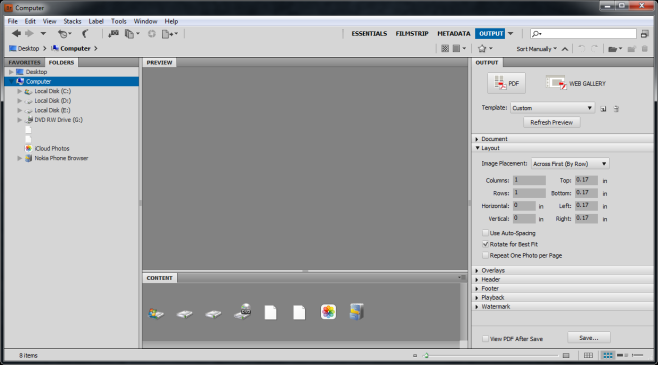
Adım 2: İstediğiniz görüntülerin bulunduğu klasörü seçintek bir PDF dosyasına birleştirin. Sağ tarafta iki sekme görmelisiniz; Sık Kullanılanlar ve Klasör. Onları göremiyorsanız, Bridge'deki Windows menüsüne gidin ve Klasörler penceresini seçin. Birleştirmek istediğiniz görüntülerin bulunduğu klasöre gidin ve PDF'ye dönüştürün.
Aşama 3: Bir klasör seçildiğinde, içindeki tüm dosyalar İçerik bölmesinde küçük resimler olarak görünür. Önizlemesi için bir dosya seçin. PDF için doğru sıraya koymak için dosyaları üst üste sürükleyip bırakın.
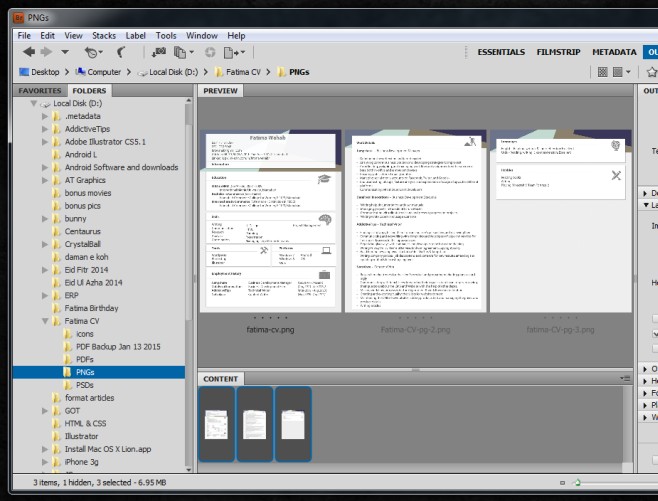
4. Adım: PDF dosyanızın düzenini sayfadan seçin.sağ panel Saydam görüntülerle uğraşıyorsanız, belge altında kağıt boyutunu ve arka plan rengini seçebilirsiniz. Bu aynı zamanda çıktı kalitesini ayarladığınız ve dosyayı açmak için bir parola belirlediğiniz yerdir. Görüntülerin konumunu Düzen açılır menüsünden ayarlayabilirsiniz. İsterseniz diğer seçenekler göz ardı edilebilir. En alttaki Kaydet'i tıkladığınızda her şey tamamlanır.
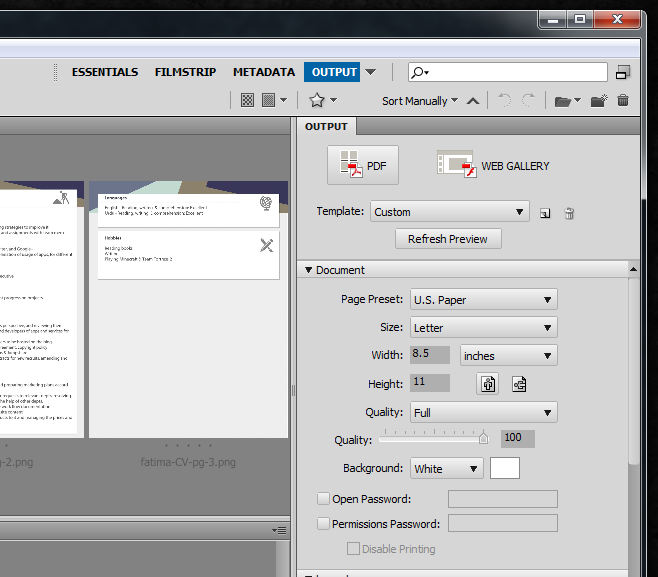













Yorumlar